Q. Windows Vista/7で強制的にアンインストールする方法
マニュアルの手順や「プログラムのアンインストール」から製品をアンインストールできない場合は、以下の操作をお試しください。
<操作方法>
1.画面左下にあるWindowsボタンをクリックして「コンピューター」をクリックします。
2.開いたフォルダー内にある「ローカルディスク(C:)」をダブルクリックします。
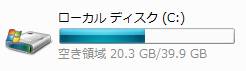
3.Cドライブ内の「Windows」フォルダーをダブルクリックします。
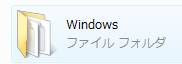
4.さらにその中にある「Installer」フォルダーをダブルクリックします。※1
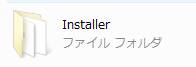
※1「Installer」フォルダーは通常隠しフォルダーとなりますので、下記操作でフォルダーを表示させてください。
(ア)開いているフォルダーの画面上部にあるメニューバーの「整理」→「フォルダーと検索のオプション」を開き「表示」タブをクリックします。
「隠しファイル、隠しフォルダー、および隠しドライブを表示する」にチェックを入れます。
※WindowsVistaの場合は「すべてのファイルとフォルダを表示する」になります。
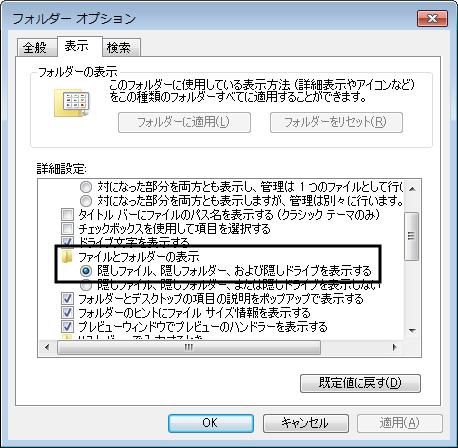
(イ)次に画面を下にスクロールして『□保護されたオペレーティングシステムファイルを表示しない(推奨)』のチェックを外します。この時、表示される確認メッセージは[はい]ボタンをクリックしてください。
また、次の作業でファイルの拡張子が表示されている必要がありますので、『□登録されている拡張子は表示しない』のチェックを外し、[OK]ボタンをクリックします。

※作業完了後、安全のため上記設定を元に戻されることをお勧めします。
5.「Installer」フォルダー内には拡張子が『.msi』となっているファイルが複数入っています。
このファイルはインストーラーファイルというもので、こちらから直接アンインストールを行います。
6.まずは、顧客王14のインストーラーファイルを探します。
ただし、この画面のままではどのファイルが、どの製品のものなのか分からないので、何のファイルかを表示させるためにタイトルバーの部分を右クリックし、「その他(M)」をクリックします。

7.表示するタイトルの選択が行えますので、もともと表示される設定になっている「□更新日時」、「□種類」、「□サイズ」はクリックしてチェックを外し、「□名前」と「□件名」のみチェックが入っている状態にし、[OK]ボタンをクリックします。
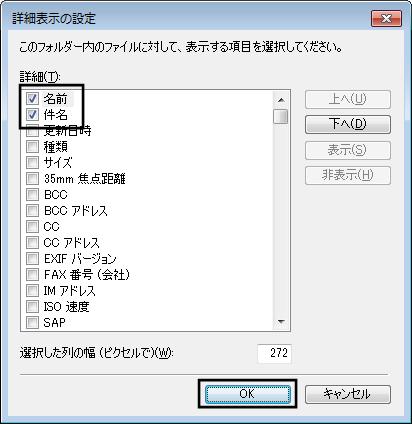
※「□件名」の位置は上図と異なる場合があります。その場合はスクロールして「□件名」を探してください。
※WindowsVistaの場合は「□件名」が「□表題」になります。
※こちらの設定は作業完了後、元に戻してください。
8.「件名」または「表題」が「顧客王14」となっているファイルを探し、そのファイルを右クリックして「アンインストール(U)」をクリックします。
顧客王14以外のファイルでアンインストールをすると、他のアプリケーションが起動しなくなる恐れがありますのでご注意ください。
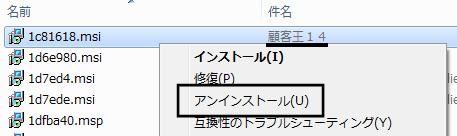
9.この方法でアンインストールが完了しましたら、念のため再度顧客王14をインストールし直して、正規の方法であるマニュアルの手順の「プログラムのアンインストール」から製品のアンインストールを行ってください。
